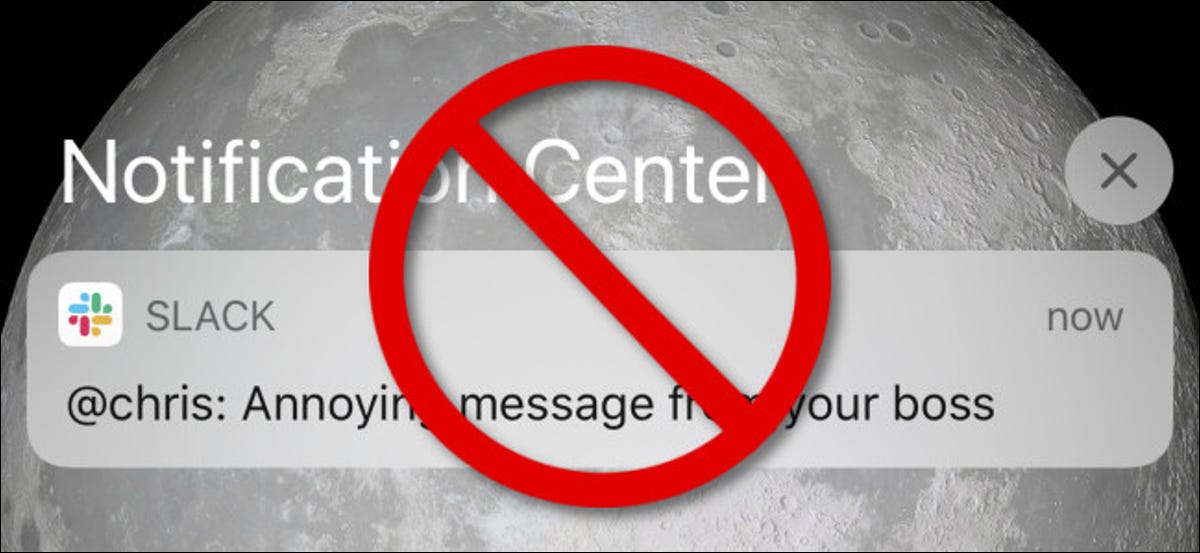
De forma predeterminada, cualquiera puede ver el Centro de notificaciones de su iPhone o iPad mientras su dispositivo está bloqueado deslizando el dedo hacia arriba en la pantalla de bloqueo. Allí, pueden ver una descripción general de sus notificaciones recientes. Por suerte, es fácil apagarlo mientras está bloqueado. Así es cómo.
Para comenzar, abra la aplicación Configuración en su iPhone o iPad.
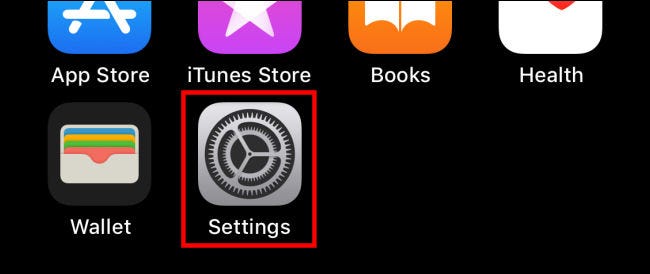
En Configuración, busque «Face ID y código de acceso» (para dispositivos con Face ID) o «Touch ID y código de acceso» (para dispositivos con un botón de inicio) y tóquelo.
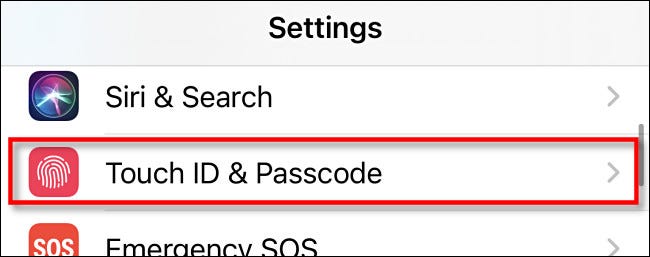
Posteriormente, ingrese su contraseña.
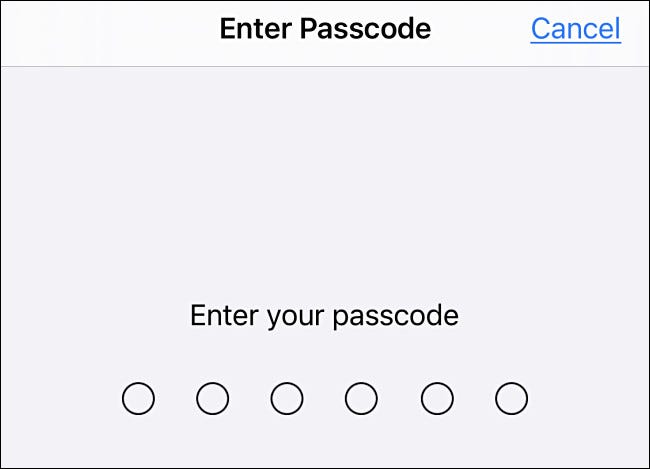
En la configuración del código de acceso, busque la sección «Permitir acceso cuando está bloqueado». Toque el interruptor junto a «Centro de notificaciones» hasta que se apague.
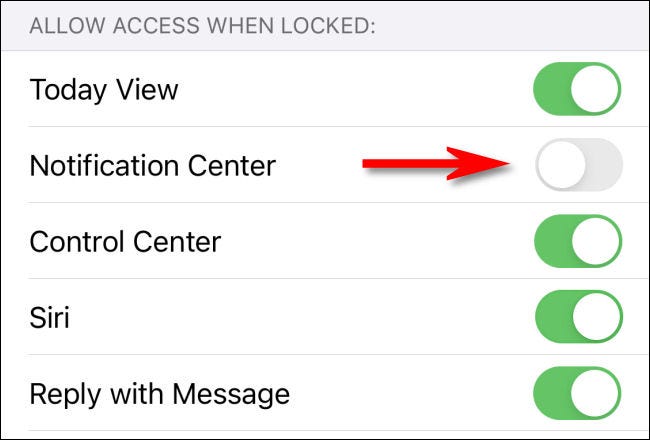
Eso es todo lo que se necesita. Ahora, sal de Configuración yendo a tu pantalla de inicio, después bloquea tu dispositivo. Notará que ya no puede entrar al Centro de notificaciones en la pantalla de bloqueo.
RELACIONADO: Cómo ver el Centro de notificaciones en iPhone y iPad
Las notificaciones pueden seguir siendo visibles en la pantalla de bloqueo
Tenga en cuenta que, inclusive si deshabilita el Centro de notificaciones en la pantalla de bloqueo, es factible que las personas aún puedan ver las notificaciones en la pantalla de bloqueo a medida que ingresan. Para deshabilitar las notificaciones de la pantalla de bloqueo por completo, deberá visitar Configuración> Notificaciones. En el listado de aplicaciones, toque la aplicación que está enviando notificaciones, después desmarque «Pantalla de bloqueo» en las alternativas de «Alertas».
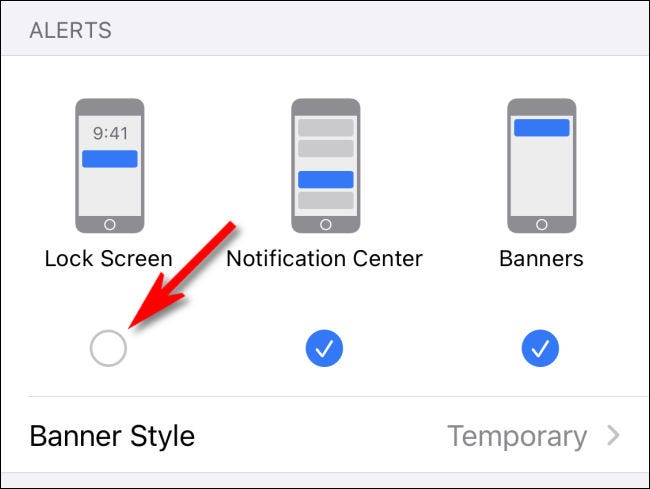
Repita con cualquier aplicación cuyas notificaciones le gustaría esconder en la pantalla de bloqueo. ¡Buena suerte!
RELACIONADO: Cómo esconder notificaciones sensibles de la pantalla de bloqueo de su iPhone






